Come rimuovere YouTube Shorts dal tuo feed
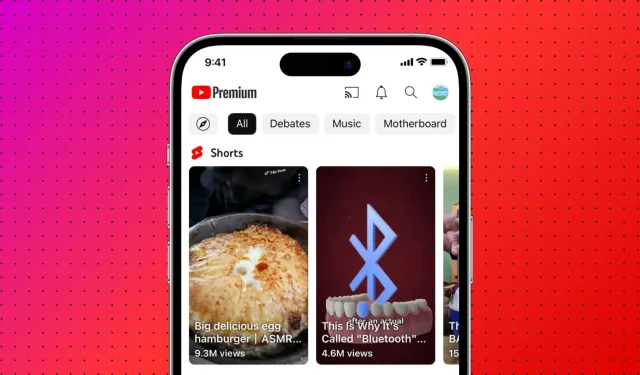
Vuoi eliminare Shorts dall’app YouTube o dal browser web? Questo esaminerà il modo efficace per disabilitare YouTube Shorts!
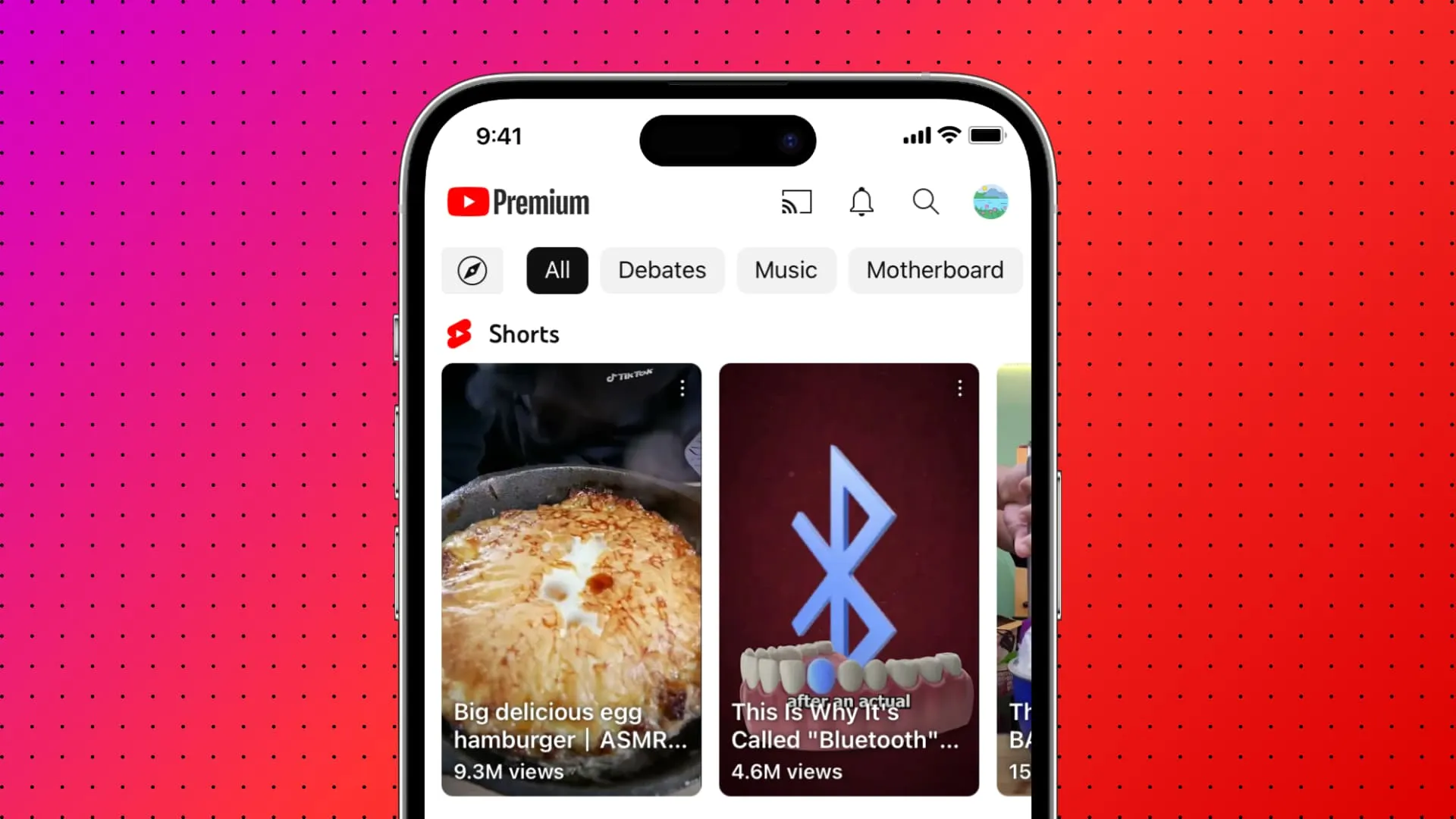
Introdotti da Vine , diffusi a macchia d’olio da TikTok e ora adottati da tutte le principali piattaforme, i contenuti in formato breve sono ovunque, incluso YouTube !
Ma se non ti piacciono questo tipo di contenuti, ecco tutte le opzioni per smettere di vedere YouTube Shorts sul browser web del tuo computer o sulle app per iPhone, iPad e Android.
1. Utilizza un’estensione del browser
Questo è il migliore, e suppongo, l’unico modo logico per rimuovere YouTube Shorts dalla home page e dalla barra laterale di YouTube. Puoi utilizzare questa estensione ShortsBlocker all’interno di Chrome, Microsoft Edge, Brave e altri browser basati su Chromium.
1) Apri YouTube sul tuo computer e vedrai la sezione Shorts da qualche parte nella home page. Vedrai anche il pulsante Shorts nell’angolo in alto a sinistra dello schermo.
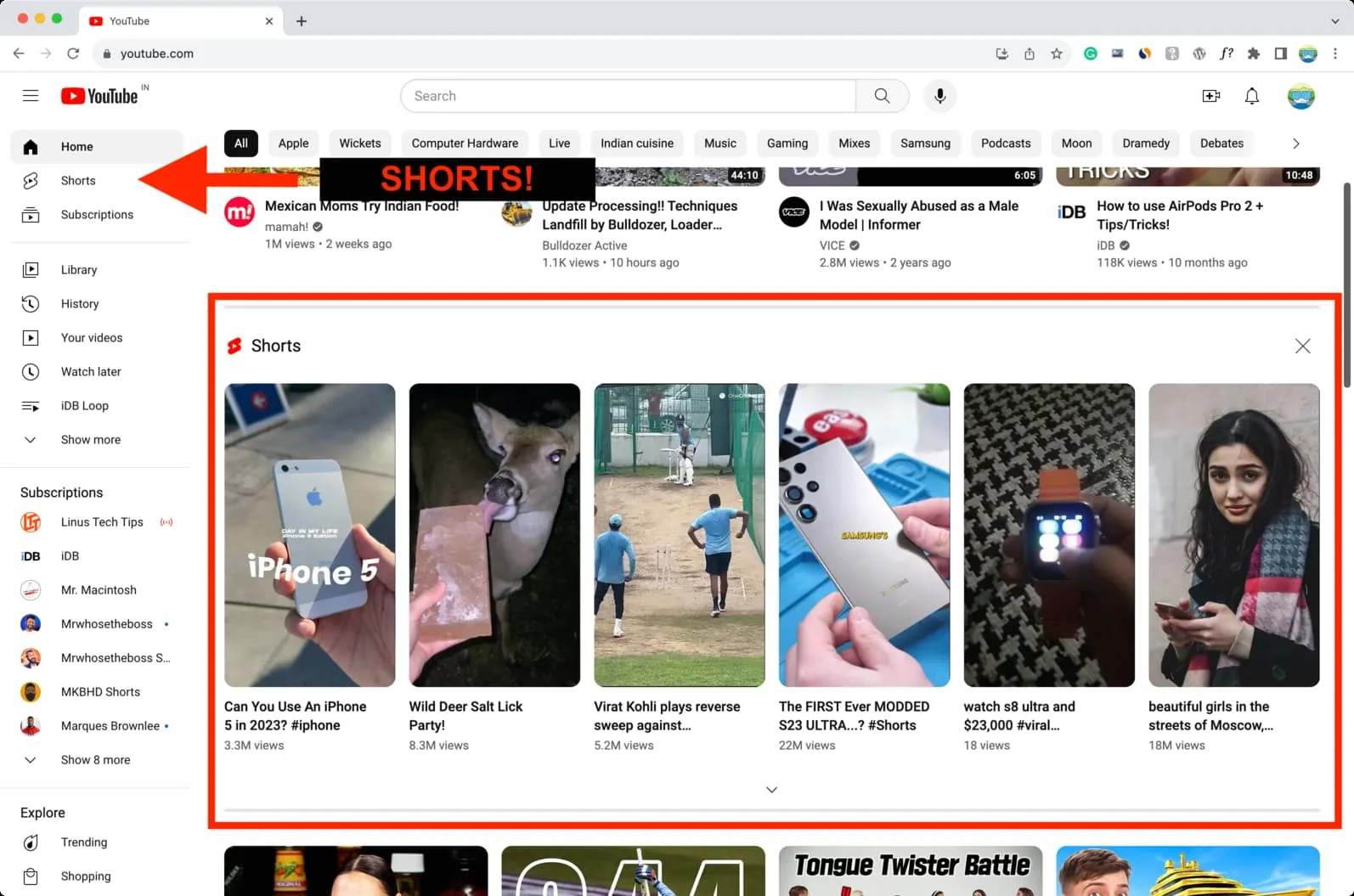
Puoi vedere YouTube Shorts nella schermata Home e anche il pulsante Shorts in alto a sinistra.
2) Ora aggiungi l’ estensione No YouTube Shorts al tuo browser Chrome.
3) Visita nuovamente la scheda del browser YouTube e aggiorna la pagina . E proprio come per magia, la sezione dei video dei cortometraggi e il pulsante Shorts scompariranno!
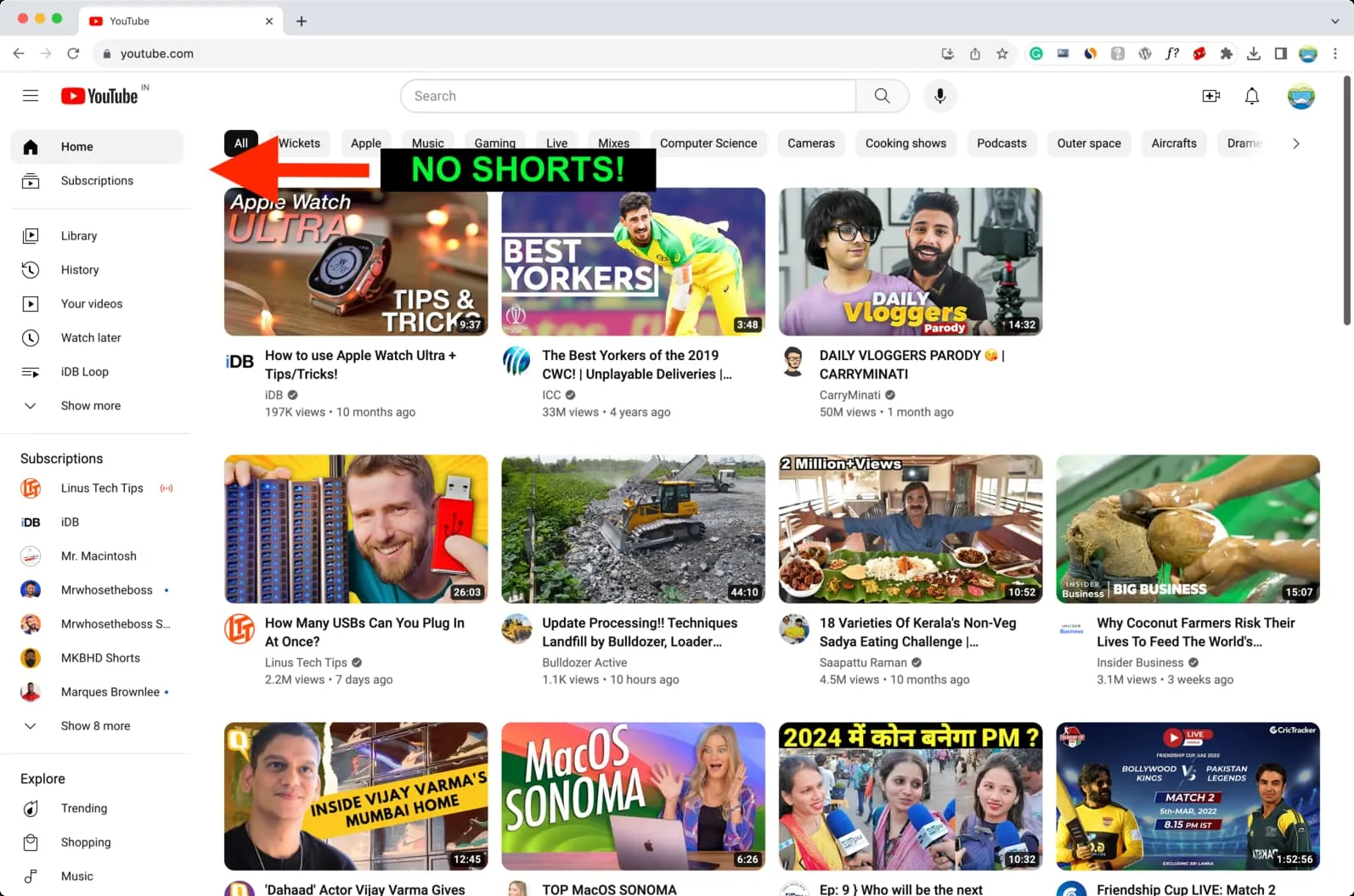
Il pulsante Shorts è stato rimosso e anche i video di YouTube Shorts non vengono più visualizzati nella mia home page.
Sfortunatamente, non puoi utilizzare questo metodo nell’app mobile di YouTube o in Safari sul tuo dispositivo iOS.
E per Android puoi provare Kiwi Browser , che ti consente di utilizzare le estensioni di Chrome. Ciò significa però che dovrai guardare YouTube all’interno di quel browser e non nell’app YouTube ufficiale per Android, il che può essere un compromesso.
2. Nascondi gli Short dalla tua home page di YouTube
Quando visiti YouTube dal browser web di un computer o di un telefono cellulare, premi il pulsante X in alto a destra nella sezione Shorts . Questo li rimuoverà, ma solo temporaneamente. La prossima volta che visiti YouTube, potresti vederli di nuovo.
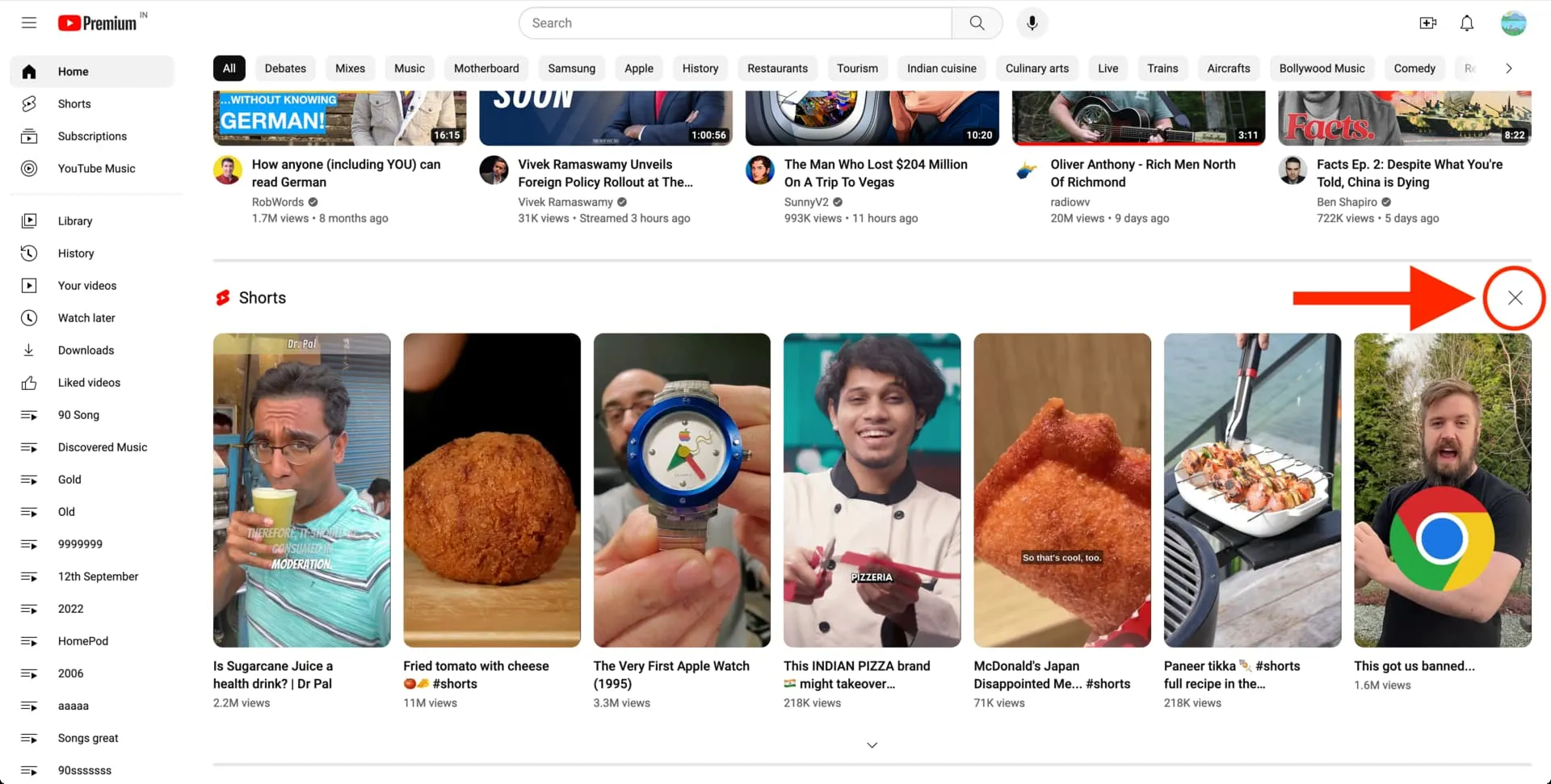
Tutto sommato, non ci sono garanzie, ma ripeterlo più volte potrebbe alla fine portare YouTube a non disturbarti con contenuti in formato breve.
3. Contrassegna YouTube Shorts come Non interessato
Un’altra cosa che puoi fare per informare YouTube che non sei interessato agli Shorts è contrassegnare i singoli clip come Non interessati. Per farlo, tocca e tieni premuto un breve video o tocca l’ icona dei tre punti nell’angolo in alto a destra. Successivamente, tocca Non mi interessa .
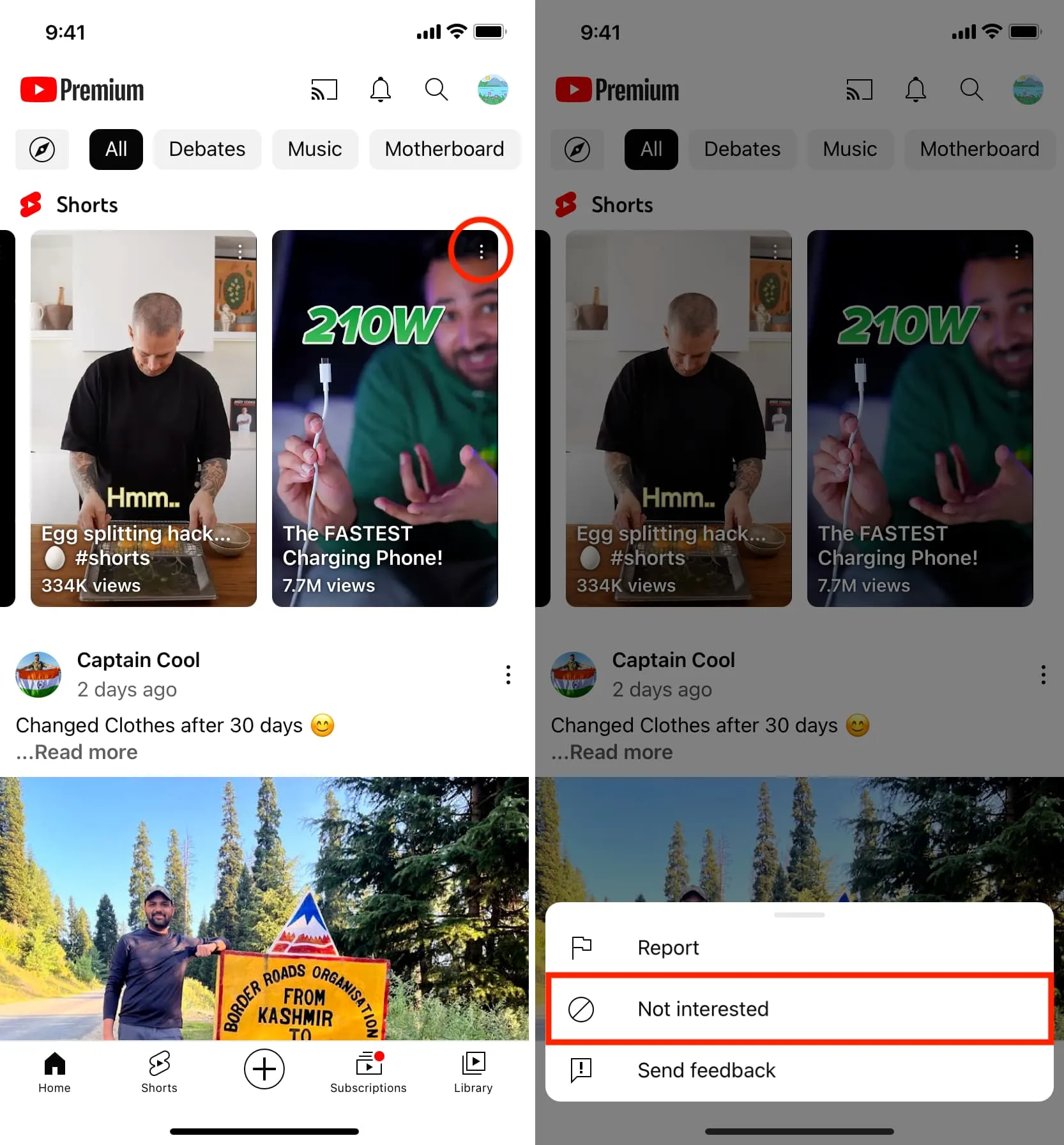
Importante: questa impostazione è orientata ai singoli video brevi e non all’intero tipo di contenuto. Pertanto, se contrassegni alcuni video di un determinato creatore o di un certo tipo come Non interessati, YouTube non ti mostrerà i contenuti di quel canale o di quel tipo.
4. Impara a ignorare
Sì! Penso che questo sia un altro suggerimento che devi conoscere.
Il fatto è che tutte le piattaforme di social media, incluso YouTube, curano la tua sequenza temporale o il feed home in base a ciò che ti piace, guardi e con cui interagisci. Quindi, se semplicemente non tocchi un video di YT Shorts, non premere il pulsante “Mi piace” e ignori totalmente la loro esistenza. Con il passare del tempo, l’algoritmo di YouTube potrebbe imparare a non fornirti questo tipo di video.
Soluzioni che non funzionano e quelle che non perdoniamo
Potresti trovare molte altre soluzioni quando visiti altri siti Web per chiedere aiuto per rimuovere YouTube Shorts. Ma durante i miei test, la maggior parte di essi non ha funzionato e non li consiglierò. Ecco queste opzioni e perché penso che dovresti astenervi dal usarle:
1) Utilizzo di YouTube nel browser del cellulare anziché nell’app ufficiale: non funziona. Gli Short vengono visualizzati anche se visualizzi la versione mobile di YouTube su m.youtube.com o accedi alla versione desktop dal tuo telefono . Tuttavia, come accennato in precedenza, puoi premere il pulsante X per nascondere temporaneamente gli Short di YouTube.
2) Pulsante dedicato per disattivare gli Shorts: non troverai un pulsante dedicato nelle impostazioni di YouTube per disattivare gli Shorts sul tuo iPhone/app Android o sul browser web. Se controlli alcuni rapporti, potresti riuscire a trovarlo su un telefono non aggiornato rimasto nel cassetto per anni. Ma non penso che questo si applichi al tuo telefono che usi quotidianamente, poiché molto probabilmente le tue app vengono aggiornate automaticamente in background .
3) Downgrade dell’app: eseguire il downgrade, l’installazione o il sideload di una versione precedente dell’app YouTube è quasi impossibile per l’utente medio di iPhone. Gli utenti Android possono ottenere un file APK precedente per l’app YouTube da siti di terze parti, ma ciò potrebbe presentare problemi di sicurezza. Inoltre, dovrai disattivare gli aggiornamenti automatici delle app dalle impostazioni di Google Play Store e rimanere bloccato su una vecchia versione dell’app YouTube. In alternativa, se sei fortunato, puoi accedere alle impostazioni del tuo telefono Android e disinstallare gli aggiornamenti per l’app YouTube per ripristinare la versione preinstallata sul tuo dispositivo. Questa vecchia versione potrebbe non mostrare la sezione Shorts.
4) Utilizzo di app YouTube di terze parti: sebbene esistano alcune app, modifiche e soluzioni alternative di YouTube di terze parti, possono avere la loro parte di problemi e suppongo che sia meglio evitare di scaricarle sul telefono principale dove hai le tue foto e video, contatti, app di pagamento, documenti sensibili, ecc.
Controlla di seguito:
Lascia un commento